excel2013把常用功能放到工具栏方法
发布时间:2016-11-09 15:44
相关话题
在Excel2013中,界面跟03版本大有不同为了让用户早些习惯使用,Excel2013可以把常用功能放到工具栏里,下面是由小编分享的excel2013把常用功能放到工具栏方法,希望对你有用。
Excel常用功能添加至工具栏方法
Excel常用功能添至工具栏步骤1:打开excel软件,新建一个空白文档即可,当然随便打开一个写好的任何文档都可以的。
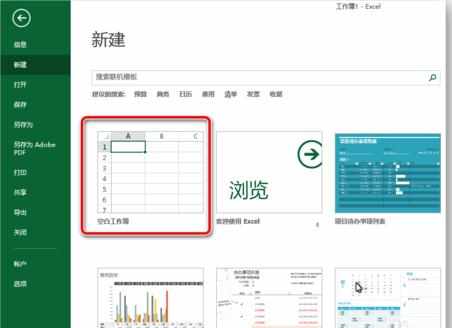
Excel常用功能添至工具栏步骤2:点击文件,进入设置面板,单击选择“选项”。
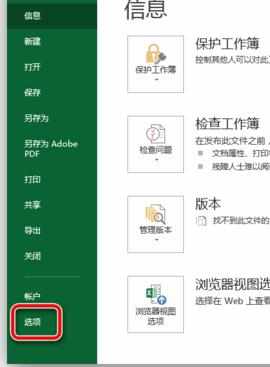
Excel常用功能添至工具栏步骤3:在Excel选项面板下,选择“快速工具访问栏”,然后可以如截图所示的逐步选择需要添加到快速访问工具栏的功能,然后点击添加。设定完毕后,点击确定即可。
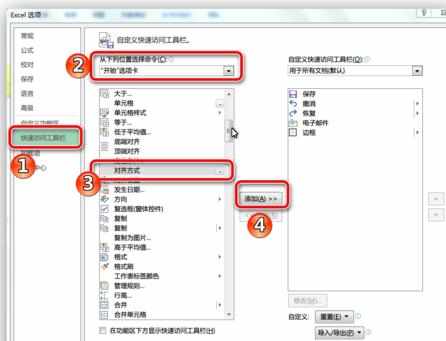
Excel常用功能添至工具栏步骤4:如此,我们便完成了常用功能添加到快速访问工具栏的操作。
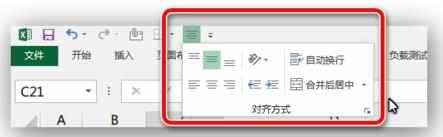
看了excel2013把常用功能放到工具栏方法还看了:
1.excel2013怎么在工具栏中添加命令
2.怎么在excel2013中自定义快速访问工具栏
3.怎么在excel工具栏中新增常用命令
4.怎么调整Excel2013访问工具栏中命令的顺序
5.Excel2013菜单选项卡功能的详解
6.Excel2013特色功能怎么用
7.怎么自定义excel2013的功能区

excel2013把常用功能放到工具栏方法的评论条评论